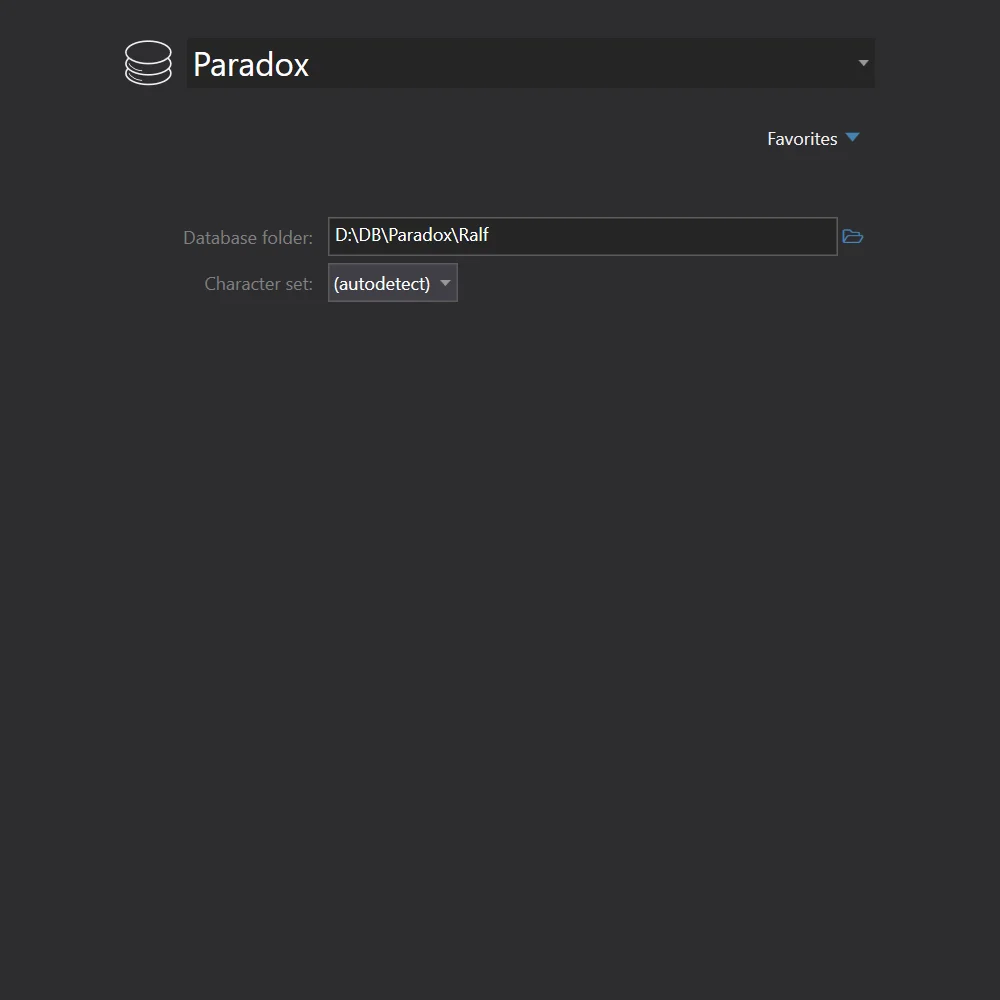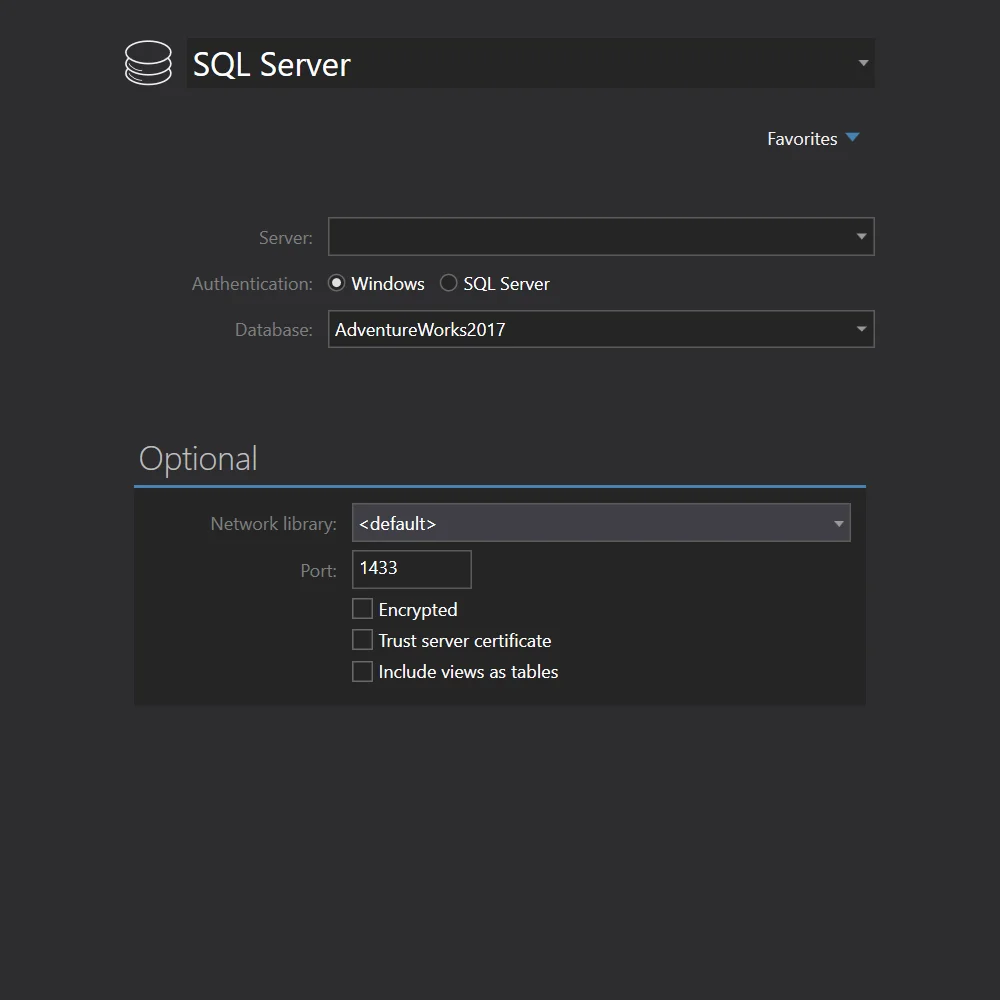- Home
- Datenübertragung Lernprogramme
- Deutsch
- Paradox nach SQL Server Express
Konvertieren Paradox nach SQL Server Express
Full Convert wurde dafür entworfen, dass es einfach in der Nutzung und zuverlässig ist, und um sicherzugehen, dass Sie Ihre Arbeit schnellstens und so einfach wie möglich erledigt bekommen.
Paradox ist auch bekannt als Borland Paradox (betreffende Dateien: db, mb).
SQL Server Express ist auch bekannt als Microsoft SQL Server Express, Microsoft SQLExpress, SQL Express, SQLExpress (: mdf, ldf, bak).